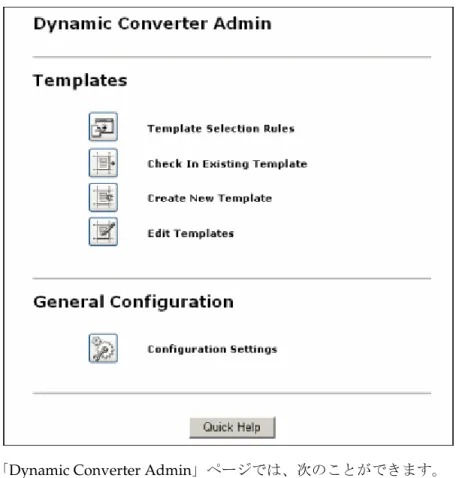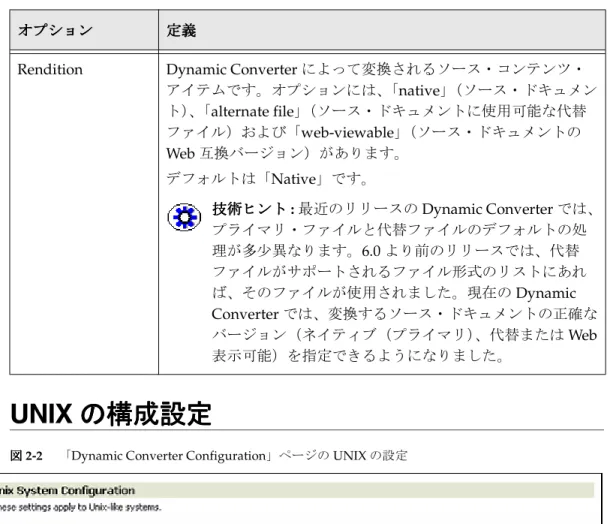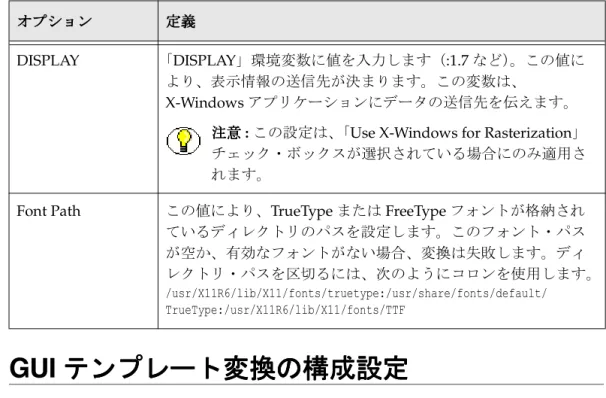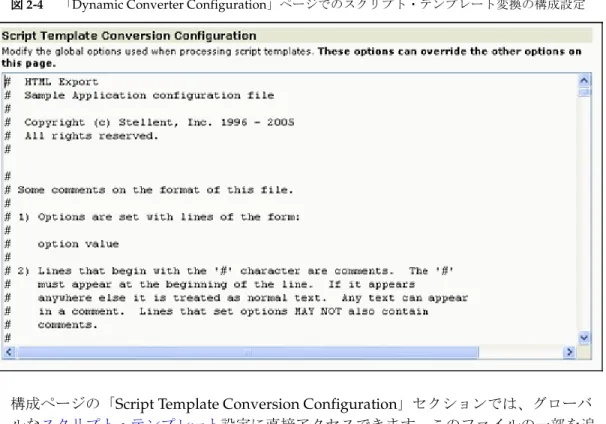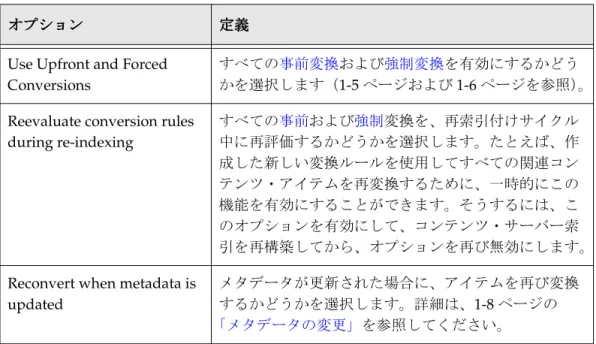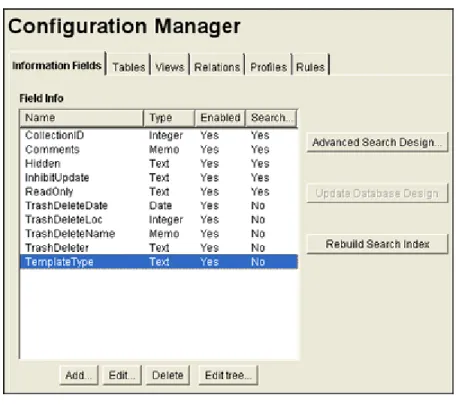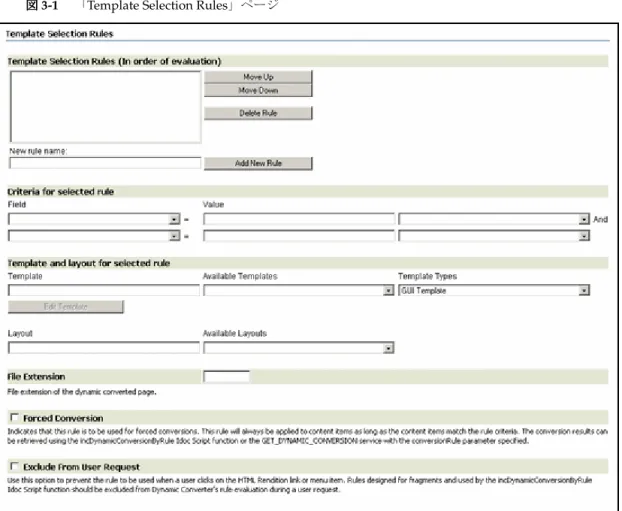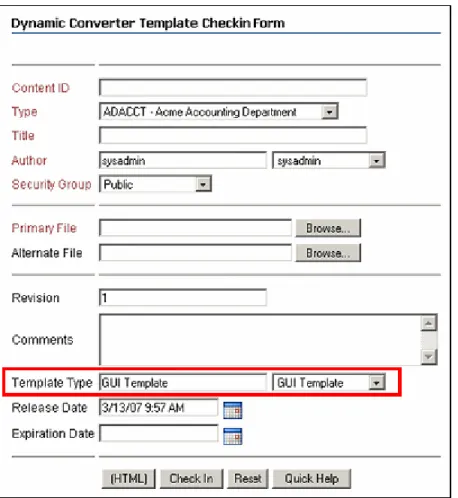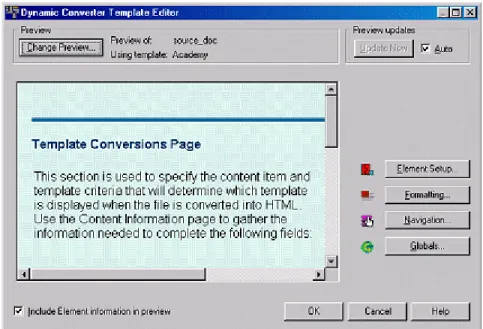Dynamic Converter
管理ガイド 10g リリース 3(10.1.3.3.1) 部品番号 部品番号 部品番号 部品番号 : E05633-01 2007 年 11 月Dynamic Converter 管理ガイド , 10g リリース 3(10.1.3.3.1) 部品番号 : E05633-01
原本名 : Dynamic Converter Administration Guide, 10g Release 3 (10.1.3.3.1) 原本部品番号 : A00050-01
原本協力者 : Ron van de Crommert
Copyright © 2007 Oracle. All rights reserved.
制限付権利の説明 このプログラム(ソフトウェアおよびドキュメントを含む)には、オラクル社およびその関連会社に所有権 のある情報が含まれています。このプログラムの使用または開示は、オラクル社およびその関連会社との契 約に記された制約条件に従うものとします。著作権、特許権およびその他の知的財産権と工業所有権に関す る法律により保護されています。 独立して作成された他のソフトウェアとの互換性を得るために必要な場合、もしくは法律によって規定され る場合を除き、このプログラムのリバース・エンジニアリング、逆アセンブル、逆コンパイル等は禁止され ています。 このドキュメントの情報は、予告なしに変更される場合があります。オラクル社およびその関連会社は、こ のドキュメントに誤りが無いことの保証は致し兼ねます。これらのプログラムのライセンス契約で許諾され ている場合を除き、プログラムを形式、手段(電子的または機械的)、目的に関係なく、複製または転用す ることはできません。 このプログラムが米国政府機関、もしくは米国政府機関に代わってこのプログラムをライセンスまたは使用 する者に提供される場合は、次の注意が適用されます。
U.S. GOVERNMENT RIGHTS
Programs, software, databases, and related documentation and technical data delivered to U.S. Government customers are "commercial computer software" or "commercial technical data" pursuant to the applicable Federal Acquisition Regulation and agency-specific supplemental regulations. As such, use, duplication, disclosure, modification, and adaptation of the Programs, including documentation and technical data, shall be subject to the licensing restrictions set forth in the applicable Oracle license agreement, and, to the extent applicable, the additional rights set forth in FAR 52.227-19, Commercial Computer Software--Restricted Rights (June 1987). Oracle USA, Inc., 500 Oracle Parkway, Redwood City, CA 94065.
このプログラムは、核、航空産業、大量輸送、医療あるいはその他の危険が伴うアプリケーションへの用途 を目的としておりません。このプログラムをかかる目的で使用する際、上述のアプリケーションを安全に使 用するために、適切な安全装置、バックアップ、冗長性(redundancy)、その他の対策を講じることは使用 者の責任となります。万一かかるプログラムの使用に起因して損害が発生いたしましても、オラクル社およ びその関連会社は一切責任を負いかねます。
Oracle、JD Edwards、PeopleSoft、Siebel は米国 Oracle Corporation およびその子会社、関連会社の登録商 標です。その他の名称は、他社の商標の可能性があります。 このプログラムは、第三者の Web サイトへリンクし、第三者のコンテンツ、製品、サービスへアクセスす ることがあります。オラクル社およびその関連会社は第三者の Web サイトで提供されるコンテンツについ ては、一切の責任を負いかねます。当該コンテンツの利用は、お客様の責任になります。第三者の製品また はサービスを購入する場合は、第三者と直接の取引となります。オラクル社およびその関連会社は、第三者 の製品およびサービスの品質、契約の履行(製品またはサービスの提供、保証義務を含む)に関しては責任 を負いかねます。また、第三者との取引により損失や損害が発生いたしましても、オラクル社およびその関 連会社は一切の責任を負いかねます。
目次
目次
目次
目次
第
第
第
第 1 章
章
章
章 : はじめに
はじめに
はじめに
はじめに
Dynamic Converter について . . . .1-1 新機能 . . . .1-2 Dynamic Converter の基本概念 . . . .1-3 Dynamic Converter プロセス . . . .1-4 事前変換 . . . .1-5 強制変換 . . . .1-6 フラグメントのみの変換 . . . .1-6 キャッシュおよび問合せ . . . .1-7 タイムスタンプのキャッシュ . . . .1-7 メタデータの変更 . . . .1-8 タイムスタンプ確認頻度 . . . .1-8 特殊変換 . . . .1-9 HTML フォームの HTML への変換 . . . .1-9 XML から HTML への変換 . . . .1-10 画像としてのパラグラフのレンダリング . . . .1-11 Content Server での Dynamic Converter インタフェース . . . .1-11 「Dynamic Converter Admin」リンク . . . .1-12 「Dynamic Converter Admin」ページ . . . .1-13変換形式の設定 . . . .2-10 動的変換用のファイル形式の追加 . . . .2-11 動的変換からのファイル形式の削除 . . . .2-11 PowerPoint プレゼンテーション用スライドショー・テンプレート・ ファイルの構成 . . . .2-12 ワイヤレス・テンプレートの削除 . . . .2-14 Dynamic Converter の使用前 . . . .2-16
第
第
第
第 3 章
章
章
章 : テンプレート・ルール
テンプレート・ルール
テンプレート・ルール
テンプレート・ルール
テンプレート・ルールの概要 . . . .3-1 「Template Selection Rules」ページ . . . .3-2 テンプレート・ルールの管理 . . . .3-7 ルールの追加 . . . .3-7 ルールの削除 . . . .3-7 ルールの並替え . . . .3-8 ルールへのメタデータ基準の割当て . . . .3-8 ルールのテンプレートの選択 . . . .3-9第
第
第
第 4 章
章
章
章 : 変換テンプレート
変換テンプレート
変換テンプレート
変換テンプレート
概要 . . . .4-1 テンプレートの概要 . . . .4-2 テンプレート・タイプ . . . .4-2 テンプレートの方針 . . . .4-3 テンプレート・チェックイン・フォーム . . . .4-4 テンプレートのチェックイン . . . .4-5第
第
第
第 5 章
章
章
章 : GUI テンプレート
テンプレート
テンプレート
テンプレート
GUI テンプレートの概要 . . . .5-1 テンプレート・エディタ . . . .5-2 テンプレートの要素 . . . .5-3 サンプル GUI テンプレート . . . .5-5 Academy . . . .5-6 Acclaim CSS . . . .5-6 Account . . . .5-7Analysis . . . .5-8 Archive CSS . . . .5-9 Blank . . . .5-9 Business . . . .5-10 Ceremonial . . . .5-10 Courtesy . . . .5-11 Executive . . . .5-11 Introduction CSS . . . .5-12 Lotus 1-2-3 . . . .5-12 Lotus Freelance . . . .5-13 MS Excel . . . .5-13 MS PowerPoint . . . .5-14 Purple Frost . . . .5-14 Retrofied! CSS . . . .5-15 ワイヤレス GUI テンプレート . . . .5-15 新規の GUI テンプレート・フォーム . . . .5-16 「Edit Templates」ページ . . . .5-17 新規 GUI テンプレートの作成 . . . .5-17 既存の GUI テンプレートの編集 . . . .5-18 ワイヤレス GUI テンプレートの設計 . . . .5-19 スクリプト・テンプレートから GUI テンプレートへの移行 . . . .5-20 旧テンプレートの更新 . . . .5-21 (6.0 より前のリリースから)新規に変換されたテンプレートの サンプル . . . .5-23
第
第
第
第 6 章
章
章
章 : レイアウト・テンプレート
レイアウト・テンプレート
レイアウト・テンプレート
レイアウト・テンプレート
レイアウト・テンプレートの概要 . . . .6-1 レイアウト・テンプレートのコンテンツ . . . .6-3 レイアウト・テンプレート内のトークン . . . .6-3第
第
第
第 7 章
章
章
章 : スクリプト・テンプレート
スクリプト・テンプレート
スクリプト・テンプレート
スクリプト・テンプレート
概要 . . . .7-1 スクリプト・テンプレートの概要 . . . .7-2 要素 . . . .7-3 要素ツリー . . . .7-3 リーフ要素 . . . .7-5 反復可能要素 . . . .7-5 要素の定義 . . . .7-5 索引 . . . .7-14 索引変数キーワード . . . .7-14 整数 . . . .7-14 Current、Next、Previous、First および Last . . . .7-15 Up、Down、Left および Right . . . .7-16 プレゼンテーションでのスライドごとの HTML ファイル・セットの 作成 . . . .7-17 マクロ . . . .7-17 マクロの概要 . . . .7-18 単位 : {## UNIT}、{## HEADER} および {## FOOTER} . . . .7-19 要素の挿入 : {## INSERT} . . . .7-20 条件 : {## IF...}、{## ELSEIF...} および {## ELSE} . . . .7-27 ループ : {## REPEAT} . . . .7-29 構造化ブレークとのリンク : {## LINK} . . . .7-30 コンテンツ・サイズ・ブレークとのリンク : {## ANCHOR} . . . .7-34 出力ファイルに挿入するコメント : {## IGNORE} . . . .7-36 出力ファイルに挿入しないコメント : {## COMMENT} . . . .7-37 その他テンプレートの組込み : {## INCLUDE} . . . .7-37 テンプレート内でのオプションの設定 : {## OPTION} . . . .7-38 ファイルのコピー : {## COPY} . . . .7-44 プラグマ . . . .7-46 Pragma.Charset . . . .7-46 Pragma.CSSFile . . . .7-46 Pragma.EmbeddedCSS . . . .7-47 Pragma.JsFile . . . .7-47 Pragma.SourceFileName . . . .7-48 サンプル・スクリプト・テンプレート . . . .7-48 Basic . . . .7-49 Elements . . . .7-50 Plain . . . .7-50 SimpleToc . . . .7-52スクリプト・テンプレートの書式設定オプションの設定 . . . .7-61 変換済画像に使用される形式の変更 . . . .7-62 リストのブレットと番号の生成 . . . .7-62 構造によるドキュメントの分割 . . . .7-63 コンテンツ・サイズによるドキュメントの分割 . . . .7-66 サイズ分割のサンプル・テンプレート . . . .7-67 {## UNIT} マクロのないテンプレート . . . .7-69 索引とサイズベースの分割 . . . .7-69 スプレッドシートおよびデータベース・ファイルをナビゲートするため のグリッドの使用 . . . .7-69
第
第
第
第 8 章
章
章
章 : HTML スニペット
スニペット
スニペット
スニペット
概要 . . . .8-1 HTML スニペットの概要 . . . .8-1 ポータルスタイルの Web サイトのサンプル . . . .8-2 Web ページへの HTML スニペットの統合 . . . .8-3 HTML のスニペットの生成 . . . .8-3 Idoc Script 関数を使用した HTML スニペットの組込み . . . .8-4 インライン動的変換 . . . .8-5 Web ページ上でのコンテンツ・サーバー・メタデータの表示 . . . .8-6第
第
第
第 9 章
章
章
章 : 変更済コンテンツの操作
変更済コンテンツの操作
変更済コンテンツの操作
変更済コンテンツの操作
概要 . . . .9-1 コンテンツ情報の表示 . . . .9-1 変換済ファイルの表示 . . . .9-5 「Search Results」ページ . . . .9-5 「Content Information」ページ . . . .9-6 チェックイン前のドキュメントのプレビュー . . . .9-7テンプレートおよびレイアウト・ファイル内の相対 URL . . . .10-5 ブラウザのキャッシュ . . . .10-6 イメージのサイズ設定ルール . . . .10-7 CSS の考慮事項 . . . .10-7 Dynamic Converter で使用されるスタイル名 . . . .10-8 Dynamic Converter のスタイルのオーバーライド . . . .10-9 Pragma.CSSFile と {## LINK} . . . .10-9 適格な HTML . . . .10-10 位置フレームのサポート . . . .10-10 テンプレート作成のヒント . . . .10-11
付録
付録
付録
付録 A: 変換フィルタ
変換フィルタ
変換フィルタ
変換フィルタ
アプリケーション・フィルタ . . . A-1 画像フィルタ . . . A-9付録
付録
付録
付録 B: 入力ファイル形式
入力ファイル形式
入力ファイル形式
入力ファイル形式
ワード・プロセッシング形式 . . . B-1 デスクトップ・パブリッシング形式 . . . B-5 データベース形式 . . . B-5 スプレッドシート形式 . . . B-6 プレゼンテーション形式 . . . B-7 画像形式 . . . B-8 圧縮形式 . . . B-11 電子メール形式 . . . B-11 その他の形式 . . . B-13付録
付録
付録
付録 C: Elements スクリプト・テンプレート
スクリプト・テンプレート
スクリプト・テンプレート
スクリプト・テンプレート
Elements スクリプト・テンプレート . . . C-1付録
付録
付録
付録 D: Office 2007 の考慮事項
の考慮事項
の考慮事項
の考慮事項
すべての Office アプリケーション . . . D-1 Word 2007 . . . D-2サポートされないオブジェクトの例 . . . D-4
付録
付録
付録
付録 E: サード・パーティ・ライセンス
サード・パーティ・ライセンス
サード・パーティ・ライセンス
サード・パーティ・ライセンス
概要 . . . E-1 Apache Software License . . . E-1 W3C® Software Notice and License . . . E-2 Zlib License . . . E-4 一般的な BSD ライセンス . . . E-4 一般的な MIT ライセンス . . . E-5 Unicode ライセンス . . . E-6 その他の帰属 . . . E-7索引
索引
索引
索引
1
1
はじめに
はじめに
はじめに
はじめに
この項の内容は、次のとおりです。
Dynamic Converter について(1-1 ページ)
新機能(1-2 ページ)
Dynamic Converter の基本概念(1-3 ページ)
Dynamic Converter プロセス(1-4 ページ)
事前変換(1-5 ページ)
強制変換(1-6 ページ)
フラグメントのみの変換(1-6 ページ)
キャッシュおよび問合せ(1-7 ページ)
特殊変換(1-9 ページ)
Content Server での Dynamic Converter インタフェース(1-11 ページ)はじめに Web ブラウザでまずドキュメントをリクエストすると、そのドキュメントを Web ペー ジとしてどのように表示するかを決定するために一連のルールが適用されます。これら のルールは、Dynamic Converter のコア・コンポーネントであるテンプレートで定義で きます。 Dynamic Converter には、ユーザーにとっていくつかの重要な利点があります。
ビジネス・ドキュメントを Web ブラウザで簡単に表示できます。
ネイティブ・アプリケーション(Adobe Acrobat、Microsoft Word など)が不要です。
異なるデバイス(Web ブラウザ、ワイヤレス・デバイスなど)用に、ドキュメント の複数レンディションが可能です。
テンプレートには Content Publisher との互換性があります。
レガシー形式を含めた多くのタイプのビジネス・ドキュメントがサポートされています。 コンテンツ・サーバー内のソース・ドキュメントの HTML レンディションを表示するに は、Content Server の検索結果ページおよびコンテンツ情報ページに表示される HTML リンクを使用します。新機能
新機能
新機能
新機能
Dynamic Converter 10g リリース 3 には、次のような新機能や強化された機能がありま す(リリース 7.5 との比較)。
Content Server 10g リリースリリースリリースリリース 3 との互換性との互換性との互換性との互換性 : このバージョンの Dynamic Converter は、 Content Server 10g リリース 3 とシームレスに連携するように設計されています。
更新された変換フィルタ更新された変換フィルタ更新された変換フィルタ更新された変換フィルタ : このバージョンの Dynamic Converter には、Microsoft Office 2007 アプリケーションを処理できる更新された変換フィルタがあります。 Office 2007 に関連した変換のいくつかの考慮事項については、付録 D「Office 2007 の考慮事項」を参照してください。
他のプラットフォームでの画像テンプレートのサポート他のプラットフォームでの画像テンプレートのサポート他のプラットフォームでの画像テンプレートのサポート他のプラットフォームでの画像テンプレートのサポート: このバージョンのDynamic Converter では、次の新しいプラットフォームの画像テンプレートを選択し、プレ ビューできます。 • IBM AIX 5L バージョン 5.2 または 5.3 • HP-UX 11i v2• Oracle Enterprise Linux 4 • Sun Solaris 10
• SuSe Linux Enterprise Server 10
はじめに
強化された強化された強化された強化された URL 制御制御制御制御 : Dynamic Converter では、すべてのハイパーリンクやイメージ・ソース・リンク(src)をdcUrl() Idoc Script 拡張関数でラップするようになりました。
外部の統合テクノロジ(CIS など)では、これらを使用して、必要に応じて処理する ために URL を処理および操作できます。詳細は、10-4 ページの「URL のリライト」 を参照してください。 さらに、サービス呼出し URL を使用して、Web レイアウト変換キャッシュ内のファ イルの場所ではなく、変換済ドキュメント内のハイパーリンクのターゲットを参照す るように、Dynamic Converter を構成できるようになりました(2-6 ページを参照)。
D
YNAMIC
C
ONVERTER
の基本概念
の基本概念
の基本概念
の基本概念
Dynamic Converter に関しては、次の概念が重要です。開発者
開発者
開発者
開発者
Dynamic Converter を別のテクノロジやアプリケーションに統合する人です。ソース・ファイル
ソース・ファイル
ソース・ファイル
ソース・ファイル
開発者が Web ページに変換しようと考えるドキュメント、スプレッドシート、プレゼン テーションまたはその他の情報です(ソース・ドキュメントやコンテンツ・アイテムと もいう)。出力ファイル
出力ファイル
出力ファイル
出力ファイル
ソース・ファイルから作成されるファイルです(Web 表示可能形式ともいう)。出力ファイル(複数)
出力ファイル(複数)
出力ファイル(複数)
出力ファイル(複数)
ソース・ファイルからレンダリングされる出力(Web ページ)を構成するファイルの完 全なセットです。はじめに
D
YNAMIC
C
ONVERTER
プロセス
プロセス
プロセス
プロセス
図 1-1は、基本的な Dynamic Converter プロセスを示しています。 図 図 図 図 1-1 基本的な Dynamic Converter プロセス プロセスは、次の 5 つの手順で構成されています。 1. ユーザーが、Web ブラウザを介してコンテンツ・アイテムをリクエストします。2. Web サーバーからこのリクエストが Dynamic Converter に渡され、メタデータ一致
基準に基づいて、HTML 変換に使用するテンプレートが決定します。
3. Dynamic Converter でネイティブ・ファイル(Word ドキュメントや Excel スプレッ
ドシートなど)が変換されます。
Content Server
Dynamic
Converter
はじめに
4. 変換の結果、1 つ以上の HTML ページとサポート・ファイル(GIF、JPEG など)が
作成され、Dynamic Converter によって、Content Server の Web 表示可能なファイ ルのリポジトリ(Web Layout)の専用のキャッシュ領域に出力されます。 5. Web サーバーでは、その他のファイル(たとえば CSS ファイルや、ページのヘッ ダーとフッターに使用されるイメージ)を取得し、これらを Dynamic Converter で 作成されたすべてのファイルとともにユーザーに提供します。
事前変換
事前変換
事前変換
事前変換
初期の Dynamic Converter では、コンテンツ・アイテムは、ユーザーが最初にリクエス トしたとき、つまり、ユーザーが検索結果またはコンテンツ情報ページ上のコンテン ツ・アイテムの横にある「(HTML)」リンクをクリックしたときに、Web で表示可能な 形式(HTML、WML、XML など)に変換されました。コンテンツ・アイテムは一度変 換されると、コンテンツ・サーバーにキャッシュされ、変換済ファイルに対するその後 のリクエストは、即時に処理されました。 最近の Dynamic Converter では、ユーザーがリクエストしたときではなく、コンテン ツ・アイテムがチェックインされたときに、変換ルールに一致したコンテンツ・アイテ ムが変換されます。その結果、ユーザーは、遅延なく動的に変換されるコンテンツ・ア イテムのレンディションを即時に表示できます。 この事前変換は、Dynamic Converter で変換ルールに一致するコンテンツ・アイテムに対してのみ適用されます。ルールは、「Template Selection Rules」ページ(3-2 ページ)
で指定されます。 注意 注意 注意 注意 : Dynamic Converter では、キャッシュを使用して、サーバーに対する負荷を軽減 し、ドキュメントが不必要に再変換されないようにします。 重要 重要 重要 重要 : そのコンテンツ・アイテムにルールがない場合、デフォルトのテンプレートやレ イアウト・ファイルがそのコンテンツ・アイテムに使用可能であっても、事前変換は行 われません。デフォルトのテンプレートやレイアウト・ファイルは、「Dynamic Converter Configuration」ページ(2-1 ページ)で指定されます。
はじめに
強制変換
強制変換
強制変換
強制変換
自身の Web サイト上で異なる目的に使用できるように、同じコンテンツ・アイテムの複 数の変換を指定できます。たとえば、コンテンツ・アイテムを、ある場所では HTML コードの一部として使用し、別の場所では完全なアーティクルとして含める場合があり ます。これは、Dynamic Converter で強制変換を使用して行われます。 強制変換では、すべてのルールが評価されるルールのリストを指定できます。最初の ルールが一致すると、そのルールがコンテンツ・アイテムに適用されます。次のルール が一致すると、そのルールもコンテンツ・アイテムに適用されます。このようにして、 Dynamic Converter では、必要に応じて同じコンテンツ・アイテムの複数のレンディ ションを作成できます。その結果、コンテンツ・アイテムを、異なるテンプレートやレ イアウト・ファイルを使用して、複数回変換できます。テンプレート・ルールのための強制変換は、「Template Selection Rules」ページ(3-2 ペー
ジ)で有効にできます。 強制変換は、事前変換(前の項を参照)と同時に、つまりコンテンツ・アイテムがコン テンツ・サーバーにチェックインされたときに実行されます。エンド・ユーザーには、 事前変換と強制変換の違いはわかりません。方法に関係なく、ユーザーが「(HTML)」 リンクをクリックするまでに、コンテンツ・アイテムを変換し、キャッシュに格納する という目的は同じです。
フラグメントのみの変換
フラグメントのみの変換
フラグメントのみの変換
フラグメントのみの変換
強制変換(前の項を参照)の一種が、フラグメントのみの変換です。フラグメントとは、 別のコンテンツ・アイテムに含まれるコンテンツの一部分です。したがって、個々のフ ラグメントを組み合せてコンテンツリッチな Web ページを構成できます。フラグメント には一般に<html>または<body>タグが含まれていないため、簡単に別の Web ページに 組み込むことができます。フラグメントは単独で表示するためのものではないので、 「(HTML)」動的変換リンクをクリックするユーザーには表示されません。フラグメント 用のルールは、ユーザー・リクエスト中に、Dynamic Converter のルール評価から除外 する必要があります。テンプレート・ルールのためのフラグメントのみの変換は、「Template Selection Rules」
ページ(3-2 ページ)で有効にできます。
他の強制変換と同様に、フラグメントのみの変換は、コンテンツ・アイテムがコンテン 注意
注意 注意
注意 : 強制変換は、「Dynamic Converter Configuration」ページ(2-1 ページ)の「変換
およびキャッシュの最適化」セクションで、事前変換(前の項を参照)とともに有効に する必要があります。
はじめに
キャッシュおよび問合せ
キャッシュおよび問合せ
キャッシュおよび問合せ
キャッシュおよび問合せ
Dynamic Converter には、変換およびキャッシュの方針があり、イントラネットや外部 Web サイトの全体的パフォーマンスを大幅に改善します。この機能により、Content Server では、初期のリリースよりはるかに迅速に、動的に作成された Web ページを表示 できます。 変換およびキャッシュの強化はアプリケーションに組み込まれていますが、Dynamic Converter の微調整のために設定できる構成オプションもいくつかあります。
タイムスタンプのキャッシュ(1-7 ページ)
メタデータの変更(1-8 ページ)
タイムスタンプ確認頻度(1-8 ページ)これらの構成オプションはすべて、「Dynamic Converter Configuration」ページ
(2-1 ページ)の「変換およびキャッシュの最適化」セクションで設定できます。
タイムスタンプのキャッシュ
タイムスタンプのキャッシュ
タイムスタンプのキャッシュ
タイムスタンプのキャッシュ
ユーザーが、検索結果ページまたはコンテンツ情報ページ(第 9 章を参照)上の 「(HTML)」動的変換リンクをクリックするたびに、コンテンツ・サーバー・データベー スで、ソース・ドキュメント、変換テンプレート、レイアウト・ファイル(該当する場 合)の 3 つのファイルに対する問合せが行われます。データベース問合せにより、動的 に変換されたファイルが最新のものであることが確認されますが、これらの問合せは、 最新の変換が使用可能な場合でも実行されます。 Dynamic Converter リリース 6.2 以上では、新しいメソッドを使用して、毎回データ ベースに問い合せることなく、コンテンツ・アイテムと変換テンプレートのリビジョン を検証します。かわりに、変換済コンテンツ・アイテムのタイムスタンプが、サーバー のメモリーベースのキャッシュに格納されます。その結果、以後の変換リクエストでは、 データベースに問い合せなくても、キャッシュされたこれらのタイムスタンプを変換さ れるコンテンツ・アイテムのタイムスタンプと比較できます。事前変換機能(1-5 ページはじめに
メタデータの変更
メタデータの変更
メタデータの変更
メタデータの変更
コンテンツ・アイテムの作成者またはそのユーザーがコンテンツ・アイテムにメタデー タのみの変更を行った場合は、新しいファイルも新しいタイムスタンプも作成されない ため、変更は検出されないままになります。この問題を解決するには、メタデータの変 更がすべて確実に Dynamic Converter によって識別されるようにする必要があります。これには、「Dynamic Converter Configuration」ページ(2-9 ページを参照)で
「Reconvert when metadata is updated」オプションを有効にします。このオプションに より、メタデータの更新後に、コンテンツ・サーバーがソース・コンテンツ・アイテム のタイムスタンプを更新します。このオプションを有効にすると、Web で表示可能なす べての形式のタイムスタンプは、対応するソース・コンテンツ・アイテムについて発生 したメタデータの変更を反映するために更新されます。その結果、更新されたタイムス タンプは Dynamic Converter によって認識され、メタデータが更新されたコンテンツ・ アイテムは再変換されます。
確認のデータベース・メソッド
確認のデータベース・メソッド
確認のデータベース・メソッド
確認のデータベース・メソッド
コンテンツ・アイテムのメタデータが更新されたかどうかを確認するデータベース・メソッドの使用を選択できます。このオプションは、「Dynamic Converter Configuration」
ページ(2-9 ページを参照)で設定します。この構成オプションを有効にすると、コンテ ンツ・アイテムの更新によって変換済ファイルでのタイムスタンプの変更が継続して示 されます。しかし、新しいキャッシュおよび問合せメソッドを使用して、コンテンツ・ アイテムが最新かどうかの確認は行われません。かわりに、コンテンツ・サーバー・ データベースに、この情報の問合せが行われます。たとえば、最適化された問合せ機能 で問題が発生した場合や、関連する問題のトラブルシューティングを行う場合に、この メソッドを使用できます。
タイムスタンプ確認頻度
タイムスタンプ確認頻度
タイムスタンプ確認頻度
タイムスタンプ確認頻度
デフォルトでは、Dynamic Converter は、1,500 ミリ秒(1.5 秒)ごとに変換されたコン テンツ・アイテムのタイムスタンプを確認します。サイトへのビジター数と実行される 問合せ数のバランスをとる場合、この値を増減できます。タイムスタンプ確認頻度は、「Dynamic Converter Configuration」ページ(2-9 ページを参照)で変更できます。 この設定を、たとえば 1 分(60,000 ミリ秒)に増やした場合に、新しいコンテンツ・ア イテムがコンテンツ・サーバーにチェックインされると、ユーザーは 1 分が経過するま で新しいバージョンのコンテンツ・アイテムを使用できません。
はじめに
特殊変換
特殊変換
特殊変換
特殊変換
Dynamic Converter では、次の特殊変換をサポートしています。
HTML フォームの HTML への変換(1-9 ページ)
XML から HTML への変換(1-10 ページ)
画像としてのパラグラフのレンダリング(1-11 ページ)HTML フォームの
フォームの
フォームの
フォームの HTML への変換
への変換
への変換
への変換
Dynamic Converter では、HTML フォームの HTML への変換をサポートしています。 これにより、HTML フォームで提供される情報は、臨機応変な形で提示されます。 たとえば、データ入力のために使用される HTML フォームは、次のようになります。 「 「「 「Submit」」」ボタンをクリックして送信すると、この HTML フォームは、入力された値と」 ともに HCSF ファイルとしてコンテンツ・サーバーに自動的にチェックインされます。 ユーザーがフォーム・データを表示する場合は、次のようにテンプレートを使用して HTML フォームのデータを表示できます。はじめに
XML から
から
から HTML への変換
から
への変換
への変換
への変換
Dynamic Converter では、XSL ファイルを使用した XML の HTML への変換をサポート しています。XSL ファイル(拡張子 .xsl)は、Web ブラウザで XML ファイルがどのよ うに HTML として表示されるかを定義するテンプレートです。 Dynamic Converter によって XML ファイルが正しく識別され、変換されるようにする には、次の作業が必要です。
XSL ファイルをコンテンツ・サーバーにチェックインします。
XML ファイルを認識するように Dynamic Converter を構成します。動的変換用のファ イル形式を追加する方法については、2-11 ページの「動的変換用のファイル形式の追 加」を参照してください(この場合、「Formats」テキスト・ボックスに application/xml を追加します)。
変換対象の XLM ファイルと一致する Dynamic Converter ルールを作成し、そのルー ル用の変換テンプレートとして XSL ファイルを指定します。第 3 章「テンプレー ト・ルール」を参照してください。 XML から HTML への変換機能を使用するには、Content Server のインストール・ディ レクトリの bin サブディレクトリにある intradoc.cfg ファイルに、次の行が存在する必 要があります。
Microsoft Windows の場合の場合の場合 :の場合 CLASSPATH=$COMPUTEDCLASSPATH;[CS_Dir]/shared/classes/ xalan.jar;[CS_Dir]/shared/classes/xerces.jar
UNIX の場合の場合の場合の場合 : CLASSPATH=$COMPUTEDCLASSPATH:[CS_Dir]/shared/classes/ xalan.jar:[CS_Dir]/shared/classes/xerces.jar([CS_Dir] は、Content Server インスタンスのインストール・ディレクトリです。) 注意
注意 注意
注意 : サンプルの XML ファイルと XSL ファイルは、
[CD_Dir]/custom/DynamicConverter/samples/ ディレクトリ([CS_Dir] は、Content Server のインストール・ディレクトリ)に格納されています。
注意 注意 注意
注意 : Windows および UNIX では、xalan.jar と xerces.jar のクラスパスが、Content Server のインストール時に設定されます。これを検証するために、intradoc.cfg ファイル を確認する必要があります。
はじめに
画像としてのパラグラフのレンダリング
画像としてのパラグラフのレンダリング
画像としてのパラグラフのレンダリング
画像としてのパラグラフのレンダリング
Dynamic Converter では、パラグラフを画像としてレンダリングします。この機能を使 用すると、保護されたカスタム・フォントを、フォントへのパブリック・アクセスを許 可することなく、ドキュメントに追加できます。この設定は、「Template Editor: Formatting - Paragraph」にあります。Windows で Dynamic Converter を実行している場合、レンダリングに使用するフォントは、変換で 使用されるものと同じフォントです。
UNIX に Dynamic Converter がインストールされている場合、変換プロセスでは異なる グループのフォントから描画されます。その場合、テンプレート・エディタで選択する フォントは、UNIX システムでも使用可能であることが必要です。レンダリングを有効 にするには、両方のフォントの名前がまったく同じである必要があります。GD_Font_Path 変数はフォント・ディレクトリを指し、そのディレクトリには少なくとも 1 つの TrueType フォント(ファイル拡張子 .ttf)が含まれている必要があります。これらの要 件が満たされなければ、パラグラフを画像としてレンダリングすることはできません。
C
ONTENT
S
ERVER
での
での
での
での D
YNAMIC
C
ONVERTER
インタフェース
インタフェース
インタフェース
インタフェース
この項では、Dynamic Converter ソフトウェアをインストールした後の Content Server インタフェースへの変更について説明します。
「Dynamic Converter Admin」リンク(1-12 ページ)
「Dynamic Converter Admin」ページ(1-13 ページ) 注意 注意 注意 注意 : パラグラフを画像としてレンダリングする場合、Dynamic Converter では埋込み 画像はサポートされません。パラグラフ内のイメージは、文字列 [ ] に置換されます。テ ンプレートでは、画像を含む項で、画像としてパラグラフをレンダリングすることは避 ける必要があります。はじめに
「
「
「
「Dynamic Converter Admin」リンク
」リンク
」リンク
」リンク
Dynamic Converter が Content Server に正常に追加された場合、「Administration」ペー
ジおよびメニューには、「「「「Dynamic Converter Admin」」」」というリンクが含まれます。
図 図 図
図 1-2 「Administration」トレイの「Dynamic Converter Admin」リンク
注意 注意 注意
注意 : Dynamic ConverterAdmin リンクが見つからない場合、Dynamic Converter コン ポーネントが正しくインストールされていないか、有効になっていません。Dynamic Converter コンポーネントのインストール方法の詳細は、Dynamic Converter 配布パッ ケージ(documentation ディレクトリ)にある『Dynamic Converter インストレーショ ン・ガイド』を参照してください。
はじめに
「
「
「
「Dynamic Converter Admin」ページ
」ページ
」ページ
」ページ
いずれかの「Dynamic Converter Admin」リンク(1-12 ページを参照)をクリックする
と、「Dynamic Converter Admin」ページが表示されます。 図
図 図
図 1-3 「Dynamic Converter Admin」ページ
「Dynamic Converter Admin」ページでは、次のことができます。
テンプレート選択ルールの作成および管理(第 3 章を参照)2
2
D
YNAMIC
C
ONVERTER
の構成
の構成
の構成
の構成
この項の内容は、次のとおりです。
「Dynamic Converter Configuration」ページ(2-1 ページ)
デフォルトの GUI テンプレートおよびレイアウト・テンプレートの設定(2-10 ペー ジ)
変換形式の設定(2-10 ページ)
PowerPoint プレゼンテーション用スライドショー・テンプレート・ファイルの構成 (2-12 ページ)
ワイヤレス・テンプレートの削除(2-14 ページ)
Dynamic Converter の使用前(2-16 ページ)「
「
「
「D
YNAMIC
C
ONVERTER
C
ONFIGURATION
」ページ
」ページ
」ページ
」ページ
Dynamic Converter でのソース・ドキュメントの処理方法を決定するいくつかの構成設 定があります。ソース・ドキュメント用に使用するデフォルトのテンプレート、変換す
Dynamic Converter の構成 このページには次のセクションがあります。
一般の変換設定(2-2 ページ)
UNIX の構成設定(2-5 ページ)
GUI テンプレート変換の構成設定(2-6 ページ)
スクリプト・テンプレート変換の構成設定(2-8 ページ)
変換およびキャッシュの最適化(2-9 ページ) 設定が終了したら、ページの下部にある「「「「Update」」」」ボタンをクリックして、構成の変更を適用します。「Dynamic Converter Configuration」ページで行った変更はただちに有
効になり、コンテンツ・サーバーを再起動する必要はありません。
一般の変換設定
一般の変換設定
一般の変換設定
一般の変換設定
図 図 図Dynamic Converter の構成
「Dynamic Converter Configuration」ページの一般設定セクションでは、デフォルトの テンプレートおよびレイアウト、サポートされる変換形式など、多くの変換設定を設定 できます。 次のオプションがあります。 オプション オプション オプション オプション 定義定義定義定義 Default Template Template テンプレート選択ルールに該当しないソース・ドキュメントに 適用されるテンプレートの名前です。デフォルトのテンプレー トは、まだテンプレート選択ルールを設定中である場合に特に 便利です。たとえば、デフォルトとして空白、つまり必要最低 限のテンプレートを作成できます。 Available Templates 現在コンテンツ・サーバーに格納されている使用可能なすべて のテンプレートのリストです。
Template Types 様々なテンプレートのタイプ(GUI Template、Layout Template
および Script Template)のリストです。テンプレート・タイプ を選択するときに、そのタイプの使用可能なテンプレートのリ ストが、「Available Templates」フィールドに表示されます。 様々なテンプレート・タイプの詳細は、4-2 ページを参照してく ださい。 Default Layout Layout テンプレート選択ルールに該当しないソース・ドキュメントに 適用されるレイアウト・テンプレートの名前です。Content Server の枠線やナビゲーションを含むデフォルトのレイアウト・ テンプレートを作成できます。 Available Layouts 現在コンテンツ・サーバーに格納されている使用可能なすべて
Dynamic Converter の構成
Conversion Formats
Formats これらは、Dynamic Converter によって変換され、その結果、
隣に「「「(HTML)」「 」」」リンクが含まれることになるサポート・ファイ
ル形式です。ファイル形式は MIME タイプと同じで、同じカン マ区切りの値(application/rtf, application/msword, など)を使 用して指定できます。この「Format」設定は、ファイル・タイ プに基づいてソース・ドキュメントにテンプレートを割り当て る「Template Selection Rules」ページ(3-2 ページ)の
「Fortmat」フィールドとは用途が異なることに十分注意してく ださい。
注意 注意 注意
注意 : Dynamic Converter を Inbound Refinery(もう 1 つ の変換アドオン)とともに使用するとき、「Available Templates」ドロップダウン・リストに似たファイル形式 のリストが使用可能になります。Dynamic Converter がス タンドアロン・システムとして使用される場合、ドロップ ダウン・リストは空で、ファイル形式を手動で追加するこ とが必要になります。詳細は、2-11 ページの「動的変換用 のファイル形式の追加」を参照してください。 Other Settings
Maximum File Size Dynamic Converter で処理されるソース・ファイルの最大サイ
ズです。値はバイトで入力します。
デフォルトは 20,000,000 バイト(約 19MB)です。
Time Out Dynamic Converter でソース・ドキュメントの処理に費やされ
る時間です。ここで指定した値より変換に時間がかかった場合、 Dynamic Converter では変換を中止し、エラーを生成します。 デフォルトは 3 分です。
Rule Criteria 「Template Selection Rules」ページで、ルールごとに使用可能な
個々の基準フィールドの数です。 デフォルトでは、1 ルール当たりの基準は 2 つです。 オプション オプション オプション オプション 定義定義定義定義
Dynamic Converter の構成
UNIX の構成設定
の構成設定
の構成設定
の構成設定
図 図 図
図 2-2 「Dynamic Converter Configuration」ページの UNIX の設定
構成ページの「UNIX System Configuration」セクションでは、いくつかの UNIX 固有
Rendition Dynamic Converter によって変換されるソース・コンテンツ・
アイテムです。オプションには、「native」(ソース・ドキュメン ト)、「alternate file」(ソース・ドキュメントに使用可能な代替 ファイル)および「web-viewable」(ソース・ドキュメントの Web 互換バージョン)があります。 デフォルトは「Native」です。 技術ヒント 技術ヒント 技術ヒント 技術ヒント : 最近のリリースの Dynamic Converter では、 プライマリ・ファイルと代替ファイルのデフォルトの処 理が多少異なります。6.0 より前のリリースでは、代替 ファイルがサポートされるファイル形式のリストにあれ ば、そのファイルが使用されました。現在の Dynamic Converter では、変換するソース・ドキュメントの正確な バージョン(ネイティブ(プライマリ)、代替または Web 表示可能)を指定できるようになりました。 オプション オプション オプション オプション 定義定義定義定義
Dynamic Converter の構成
GUI テンプレート変換の構成設定
テンプレート変換の構成設定
テンプレート変換の構成設定
テンプレート変換の構成設定
図 図 図
図 2-3 「Dynamic Converter Configuration」ページでの GUI テンプレート変換の構成設定
構成ページの「GUI Template Conversion Configuration」セクションでは、GUI テンプ
レートの変換に関連したいくつかの設定を構成できます。 オプション オプション オプション オプション 定義定義定義定義 DISPLAY 「DISPLAY」環境変数に値を入力します(:1.7 など)。この値に より、表示情報の送信先が決まります。この変数は、 X-Windows アプリケーションにデータの送信先を伝えます。 注意 注意 注意
注意 : この設定は、「Use X-Windows for Rasterization」 チェック・ボックスが選択されている場合にのみ適用さ れます。
Font Path この値により、TrueType または FreeType フォントが格納され
ているディレクトリのパスを設定します。このフォント・パス が空か、有効なフォントがない場合、変換は失敗します。ディ レクトリ・パスを区切るには、次のようにコロンを使用します。
/usr/X11R6/lib/X11/fonts/truetype:/usr/share/fonts/default/ TrueType:/usr/X11R6/lib/X11/fonts/TTF
Dynamic Converter の構成
オプション オプション オプション
オプション 定義定義定義定義
Use X-Windows for Rasterization このオプションは、UNIX システムでのみ表示されます。 このチェック・ボックスを選択すると、GUI テンプレートの変 換時に、画像およびフォントのレンダリングに X-Windows グラ フィック・デバイスが使用されます。Linux および Solaris の場 合は、このボックスの選択を解除して、Dynamic Converter の 内部ソフトウェアのレンダリング・メカニズムを使用できます。
Use Services For Intradocument Hyperlinks このチェック・ボックスを選択すると、変換されたドキュメン ト内のハイパーリンクは、サービス呼出し付きの URL(たとえ ば、GET_DYNAMIC_CONVERSION を使用)として書き込ま れ、Web Layout 変換キャッシュ内のファイルの場所ではなく、 ターゲットを参照します。これは、参照される変換済アイテム (PowerPoint プレゼンテーション内のシートなど)が変換 キャッシュ内で使用できなくなった場合(最大キャッシュ期間 が期限切れになり、キャッシュ・ファイルが削除された場合な ど)、リンクの中断防止に役立ちます。参照する変換済アイテム がキャッシュに存在しない場合、呼び出されたサービスにより、 このアイテムが再生成されます。 デフォルトでは、このオプションは選択されています。
Dynamic Converter の構成
スクリプト・テンプレート変換の構成設定
スクリプト・テンプレート変換の構成設定
スクリプト・テンプレート変換の構成設定
スクリプト・テンプレート変換の構成設定
図 図 図図 2-4 「Dynamic Converter Configuration」ページでのスクリプト・テンプレート変換の構成設定
構成ページの「Script Template Conversion Configuration」セクションでは、グローバ ルなスクリプト・テンプレート設定に直接アクセスできます。このファイルの一部を追 加またはコメント・アウトすることによって行った変更は、他の変換オプションに優先 します。このファイルには、使用可能な各オプションを説明するコメントが含まれてい ます。 このボックスでの編集は、[CS_Install]/shared/os/[OS_Name]/ lib/htmlexport/ htmlexport.cfg ファイルに保存されます。このファイルは別のテキスト・エディタを使 用して直接編集することもできます。このボックスのテキストは、構文が正しいかどう かは検証されません。
Dynamic Converter の構成
変換およびキャッシュの最適化
変換およびキャッシュの最適化
変換およびキャッシュの最適化
変換およびキャッシュの最適化
図 図 図図 2-5 「Dynamic Converter Configuration」ページでの変換およびキャッシュの最適化
「Conversion and Caching Optimizations」の設定は、これまで config.cfg ファイルにあ りましたが、構成ページ上で表示されるようになりました。これらの設定の正式な場所 は、構成ページ上です。これらを以前の config.cfg ファイルで設定していた場合、その 値を使用して構成ページの値が移入されます。 オプション オプション オプション オプション 定義定義定義定義
Use Upfront and Forced Conversions
すべての事前変換および強制変換を有効にするかどう
かを選択します(1-5 ページおよび 1-6 ページを参照)。 Reevaluate conversion rules
during re-indexing すべての事前および強制変換を、再索引付けサイクル 中に再評価するかどうかを選択します。たとえば、作 成した新しい変換ルールを使用してすべての関連コン テンツ・アイテムを再変換するために、一時的にこの 機能を有効にすることができます。そうするには、こ のオプションを有効にして、コンテンツ・サーバー索
Dynamic Converter の構成
デフォルトの
デフォルトの
デフォルトの
デフォルトの GUI テンプレートおよびレイアウト・
テンプレートおよびレイアウト・
テンプレートおよびレイアウト・
テンプレートおよびレイアウト・
テンプレートの設定
テンプレートの設定
テンプレートの設定
テンプレートの設定
デフォルト・テンプレートは、定義したテンプレート基準に一致しないコンテンツ・ア イテムに適用されます。コンテンツ・アイテムと関連付けられたデフォルトの GUI テン プレートまたはレイアウト・テンプレートを変更するには、次のようにします。1. 「Dynamic Converter Admin」ページ(1-13 ページ)を開きます。 2. 「「「Configuration Settings」「 」」」をクリックします。
「Dynamic Converter Configuration」ページ(2-1 ページ)が表示されます。
3. 「Default Template」見出しの下にある「「「「Template」」」テキスト・ボックスで、テンプ」
レートのコンテンツ ID を入力します。「「「「Template Types」」」」ドロップダウン・メ
ニューからテンプレートのタイプを選択し、「「「Available Templates」「 」」」ドロップダウ
ン・メニューから必要なテンプレートを選択できます。
4. 「Default Layout」見出しの下にある「「「「Layout」」」テキスト・ボックスで、レイアウ」
ト・テンプレートのコンテンツ ID を入力します。「「「「Available Layouts」」」ドロップダ」
ウン・メニューから必要なレイアウト・テンプレートを選択することもできます。
5. 「Dynamic Converter Configuration」ページの下部にある「「「Update」「 」」をクリックし」
て、デフォルトのテンプレートを有効にします。
変換形式の設定
変換形式の設定
変換形式の設定
変換形式の設定
コンテンツ・アイテムのファイル形式(MS Word、RTF、プレーン・テキストなど)は、 Dynamic Converter でコンテンツ・アイテムを認識し変換するために、変換形式リスト に含まれている必要があります。このリストに含まれている形式のみが、検索結果ペー ジ、コンテンツ情報ページなどで、隣に「「「「(HTML)」」」」リンクが付きます。 注意 注意 注意 注意 : Dynamic Converter の旧リリースでは、コンテンツ・アイテムがどのテンプレー ト基準にも一致せず、デフォルト・テンプレート(plain.hcst など)が指定されていな かった場合、次のエラー・メッセージが表示されました。"Content Server Request Failed. Could not convert the content to html. The default conversion template has not been set."
現在は異なります。テンプレート基準のどれにも一致しないコンテンツ・アイテムには、 空白の GUI テンプレートが自動的に割り当てられます。前述の手順に従うことで、この テンプレートを独自のデフォルト・テンプレートに置き換えることができます。
Dynamic Converter の構成 この項の内容は、次のとおりです。
動的変換用のファイル形式の追加(2-11 ページ)
動的変換からのファイル形式の削除(2-11 ページ)動的変換用のファイル形式の追加
動的変換用のファイル形式の追加
動的変換用のファイル形式の追加
動的変換用のファイル形式の追加
「Dynamic Converter Configuration」ページでは、いつでも 1 つ以上のファイル形式を 追加できます。新しいファイル形式を追加するには、次のようにします。
1. 「Dynamic Converter Admin」ページ(1-13 ページ)を開きます。 2. 「「「Configuration Settings」「 」」」をクリックします。
「Dynamic Converter Configuration」ページ(2-1 ページ)が表示されます。 3. 「Conversion Formats」見出しの下にある形式のテキスト・ボックスに、Web ページ
に変換するファイル形式を入力(または右側のドロップダウン・メニューから選択) します。テキスト・ボックスの形式は、次のようにカンマまたは空白で区切ります。
application/msword, application/vnd.ms-excel
4. 「「「Update」「 」」をクリックして、Dynamic Converter にファイル形式を追加します。」
動的変換からのファイル形式の削除
動的変換からのファイル形式の削除
動的変換からのファイル形式の削除
動的変換からのファイル形式の削除
「Dynamic Converter Configuration」ページでは、いつでもファイル形式を削除できま す。ファイル形式を削除するには、次のようにします(この操作は元に戻せません)。 1. 「Dynamic Converter Admin」ページ(1-13 ページ)を開きます。
2. 「「「Configuration Settings」「 」」」をクリックします。 注意
注意 注意
注意 : ファイル形式は、Content Server の構成マネージャでのネーミング規則に従う必要 があります。たとえば、Microsoft Word ドキュメントは、application/doc または application/msword として入力します。ファイル形式のネーミング規則の詳細は、 Content Server の管理ドキュメントを参照してください。
Dynamic Converter の構成
4. キーボードで [Del] キーを押して、テキスト・ボックスからファイル形式を削除しま
す。ボックスにリスト表示されているすべての形式ではなく、必ず削除が必要な形 式のみを削除してください。
5. 「「「Update」「 」」をクリックして、Dynamic Converter からファイル形式を削除します。」
P
OWER
P
OINT
プレゼンテーション用スライド
プレゼンテーション用スライド
プレゼンテーション用スライド
プレゼンテーション用スライド
ショー・テンプレート・ファイルの構成
ショー・テンプレート・ファイルの構成
ショー・テンプレート・ファイルの構成
ショー・テンプレート・ファイルの構成
PowerPoint プレゼンテーションを変換するために Dynamic Converter テンプレートを 使用する場合は、hcst スライドショー・ファイルの使用をお薦めします。このファイル は、[CS_Dir]/custom/DynamicConverter/samples/script_templates/ ディレクトリに あります([CS_Dir] は、Content Server のインストール・ディレクトリです)。3 つのス ライドショー・ファイル(slideshow.hcst、slideshowb.hcst および slideshowc.hcst)の すべてをチェックインする必要があります。サンプル・ディレクトリには、サンプル PowerPoint ファイル(dc_powerpoint.ppt)も含まれています。 ファイルのチェックインと同時にコンテンツ ID を自動的に割り当てるように Dynamic Converter を構成した場合は、これを反映するために、各スライドショー・テンプレー ト・ファイルを編集する必要があります。その後、各ファイルを再びチェックインする ことにより、そのテンプレートの使用を開始できます。 PowerPoint プレゼンテーションの変換用にスライドショー・テンプレート・ファイルを 構成するには、次のようにします。 1. 3 つのスライドショー・ファイル(slideshow.hcst、slideshowb.hcst および slideshowc.hcst)をすべてコンテンツ・サーバーにチェックインします。それらを スクリプト・テンプレートとしてチェックインしてください。 詳細は 4-5 ページの「テンプレートのチェックイン」を参照してください。 コンテンツ ID が自動的に生成される場合、自動生成された各スライドショー・ファ イルのコンテンツ ID を検索し、書き留めます。 コンテンツ ID が自動的に生成されない場合、DC-Slideshow、DC-SlideshowB およ び DC-SlideshowC のような ID を使用することをお薦めします。 注意 注意 注意 注意 : 誤って正しくないファイル形式を削除した場合、その形式をもう一度追加してか ら、「「「Update」「 」」をクリックします。」 重要 重要 重要 重要 : ファイルが確実に正しい Web Layout ディレクトリにチェックインされるようにす るには、3 つのファイルすべてに同じコンテンツ・タイプ、セキュリティ・グループお よびアカウント(該当する場合)を使用します。
Dynamic Converter の構成 3. 各 hcst スライドショー・ファイルをテキスト・エディタ(WordPad や vi など)で 開き、次のスライドショー参照を検索し、適切なコンテンツ ID で置換します。
slideshow.hcst: 検索 : slideshowbtemplate 置換 : チェックインした slideshowb.hcst テンプレートのコンテンツ ID(1002 ま たは DC-SlideshowB など)
slideshowb.hcst: 検索 : slideshowctemplate 置換 : チェックインした slideshowc.hcst テンプレートのコンテンツ ID(1003 ま たは DC-SlideshowC など)
slideshowc.hcst: 検索 : slideshowbtemplate 置換 : チェックインした slideshowb.hcst テンプレートのコンテンツ ID(1002 ま たは DC-SlideshowB など) 4. コンテンツ・サーバーでスライドショー・ファイルを検索し、検索結果ページで 「 「「 「Info」」」」リンクをクリックします。 コンテンツ情報ページが表示されます。 5. 「「「Check out」「 」」」をクリックします。 6. チェックアウト確認ページで「「「「Check In」」」」をクリックします。 注意 注意 注意 注意 : 各ファイルを閉じる前に、必ず変更を保存してください。 重要 重要 重要 重要 : ファイル拡張子は、必ず{## link element=sections.current.bodyorimage template=slideshowbtemplate.hcst}のように保持してください。そうしないと、HTML 変換 中にアプリケーションから例外がスローされる可能性があります。 重要 重要 重要 重要 : UNIX システムでは、コンテンツ ID は大 / 小文字が区別されるため、dc-slideshow は DC-Slideshow や DC-SLIDESHOW と同じにはなりません。Dynamic Converter の構成
ワイヤレス・テンプレートの削除
ワイヤレス・テンプレートの削除
ワイヤレス・テンプレートの削除
ワイヤレス・テンプレートの削除
Dynamic Converter 10g リリース 3 ではワイヤレス・テンプレート・タイプをサポート していません。しかし、GUI テンプレートに基づいたワイヤレス・サポートは提供して います。Dynamic Converter の旧リリースがインストールされている既存のコンテン ツ・サーバーには、まだワイヤレス・テンプレート・タイプが残っている可能性があり ますが、これを使用しようとすると失敗の原因となります。 ワイヤレス・テンプレートを使用可能なテンプレートのリストから削除するには、次の ようにします。1. 新規のブラウザ・ウィンドウを開き、Oracle Content Server にシステム管理者
(sysmanager ロールを持つ)としてログインします。 2. 「「「Admin Applets」「 」」」ページを開きます。
3. 「Administration Applets」セクションの下にある「「「「Configuration Manager」」」」をク リックします。 Configuration Manager ウィンドウが表示されます。 図 図 図 図 2-6 Configuration Manager ウィンドウ
Dynamic Converter の構成 図 図 図 図 2-7 TemplateType 編集ダイアログ 5. 「「「Configure」「 」」をクリックします。」 「Option List」構成ダイアログが表示されます。 6. 「「「Edit」「 」」」をクリックします。 「Option List」ダイアログが表示されます。 図 図 図 図 2-8 TemplateType のオプション・リスト
Dynamic Converter の構成
8. 「「「OK」「 」」」を 3 回クリックして、Configuration Manager ウィンドウに戻ります。
9. メニュー・バーから「「「「Options」」」」を選択します。 10.「「「Publish Schema」「 」」」を選択します。これにより変更をコンテンツ・サーバーに伝播 します。 11. 構成マネージャ・アプリケーションを終了し、2、3 分待機します。次にテンプレー ト・チェックイン・フォームを再び参照します。
D
YNAMIC
C
ONVERTER
の使用前
の使用前
の使用前
の使用前
コンテンツ・アイテムのテンプレートを設計するために Dynamic Converter の使用を開 始する前に、次のものを準備しておく必要があります。
コンテンツ・サーバーにチェックインしたコンテンツ・アイテム。コンテンツの チェックイン方法については、『Content Server ユーザー・ガイド』を参照してくだ さい。
正しいテンプレート・タイプでコンテンツ・サーバーにチェックインされた Dynamic Converter テンプレート。詳細は、第 4 章「変換テンプレート」を参照し てください。
関連のメタデータおよびテンプレートとともに追加されたテンプレート選択ルール。 詳細は、第 3 章「テンプレート・ルール」を参照してください。
「Dynamic Converter Configuration」ページ(2-1 ページ)で指定された変換形式お よびその他の関連情報。3
3
テンプレート・ルール
テンプレート・ルール
テンプレート・ルール
テンプレート・ルール
この項の内容は、次のとおりです。
テンプレート・ルールの概要(3-1 ページ)
「Template Selection Rules」ページ(3-2 ページ)
テンプレート・ルールの管理(3-7 ページ)
ルールへのメタデータ基準の割当て(3-8 ページ)
ルールのテンプレートの選択(3-9 ページ)テンプレート・ルールの概要
テンプレート・ルールの概要
テンプレート・ルールの概要
テンプレート・ルールの概要
ルールとは、Dynamic Converter で変換プロセスを進める一連の手順です。これらの手 順により、コンテンツ・サーバー内でソース・ドキュメントが識別され、それらのド キュメントをそのメタデータ(コンテンツ ID、タイプ、作成者など)およびファイル・ タイプに基づいて変換するかどうかが決定されます。次に、ルールにより、そのルール に関連付けられたテンプレートを使用したドキュメントの変換がリクエストされますテンプレート・ルール
いくつかの機能が集まって、「Template Selection Rules」ページを構成しています。複数 のルールを追加し、その後それらのルールがソース・ドキュメントに適用される順序を 変更できます。ルールの基礎となるいくつかのメタデータ・フィールドを選択できます (構成ページを使用してさらに多くのフィールドを追加することもできます)。最後に、 テンプレートをそのルールに割り当て、「Edit Template」ボタンを使用してそれらのテ ンプレートを編集できます。
「
「
「
「T
EMPLATE
S
ELECTION
R
ULES
」ページ
」ページ
」ページ
」ページ
「Template Selection Rules」ページを使用して、ルールの追加、削除および並替えを行いま
す。このページにアクセスするには、「Dynamic Converter Admin」ページ(1-13 ペー
ジ)で「「「「Template Selection Rules」」」」をクリックします。 図
図 図